Hướng dẫn chi tiết cách thêm, xóa và ẩn thành viên trong nhóm Telegram một cách dễ dàng và hiệu quả.
Nội dung bài viết
Quản lý thành viên trong nhóm Telegram là yếu tố then chốt để duy trì trật tự và tổ chức nhóm một cách tối ưu. Với các tính năng đa dạng, Telegram cho phép bạn thêm, xóa và ẩn thành viên một cách linh hoạt. Tripi sẽ đồng hành cùng bạn qua từng bước thực hiện đơn giản và nhanh chóng.
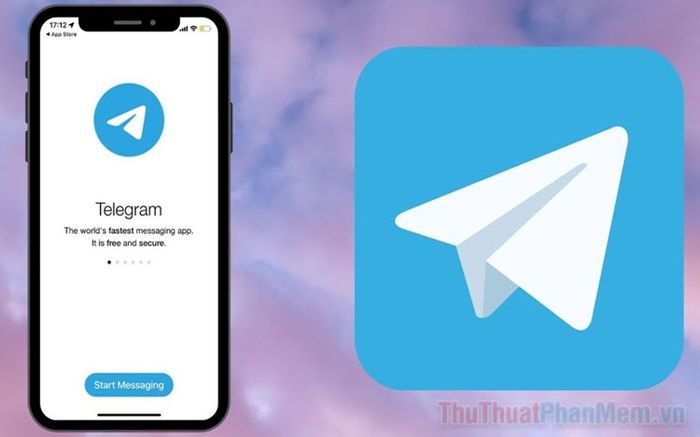
I. Hướng dẫn thêm thành viên vào nhóm Telegram
Telegram nổi bật với bộ công cụ quản lý nhóm mạnh mẽ, đặc biệt là khả năng quản lý thành viên. Không giới hạn số lượng thành viên, Telegram trở thành lựa chọn lý tưởng cho các nhóm có quy mô lớn và đa dạng mục đích sử dụng.
1. Hướng dẫn thêm thành viên vào nhóm Telegram trên điện thoại một cách dễ dàng
Bước 1: Mở nhóm cần thêm thành viên, sau đó nhấn chọn Add Members (1).
Bước 2: Tiếp theo, chọn những thành viên bạn muốn thêm (2) và nhấn Done (3) để hoàn tất quá trình thêm người vào nhóm.
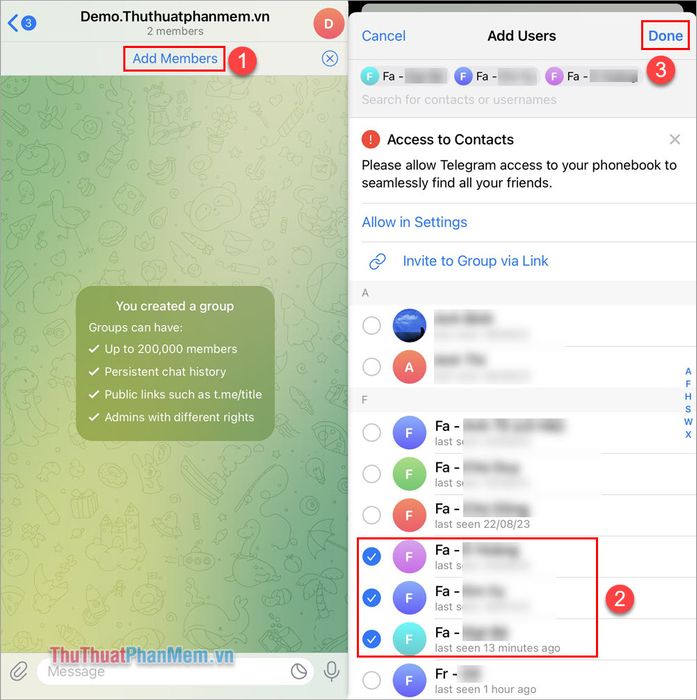
Lưu ý: Chỉ trưởng nhóm, phó nhóm hoặc Admin mới có quyền thêm thành viên trực tiếp (nếu tính năng này bị khóa). Bạn cũng có thể tạo mã QR để người khác tự tham gia nhóm một cách thuận tiện.
2. Hướng dẫn thêm thành viên vào nhóm Telegram trên máy tính một cách nhanh chóng
Bước 1: Nhấn chọn phần Giới thiệu nhóm (Tên nhóm + Thành viên) để bắt đầu quá trình thêm người.
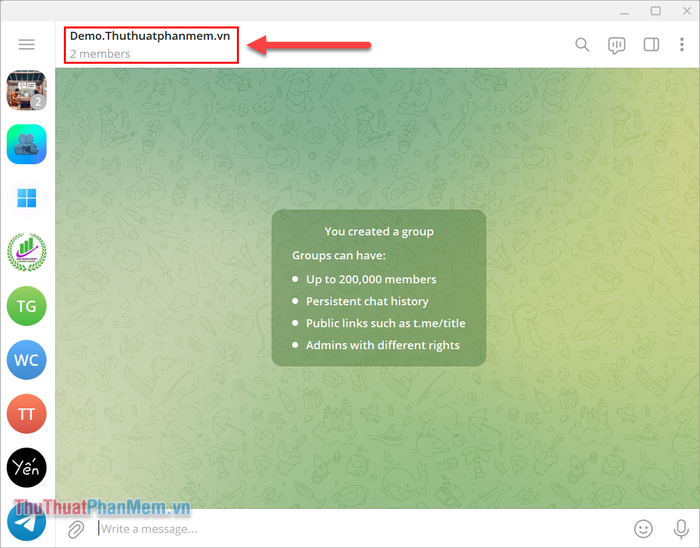
Bước 2: Tiếp theo, chọn mục Add Members để mở giao diện thêm thành viên vào nhóm chat Telegram.
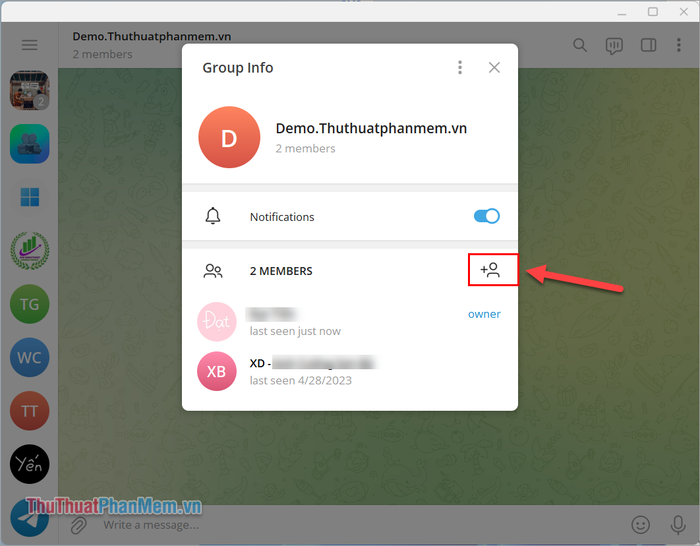
Bước 3: Chọn người bạn muốn thêm từ danh sách bạn bè và nhấn Add để hoàn tất việc thêm họ vào nhóm.
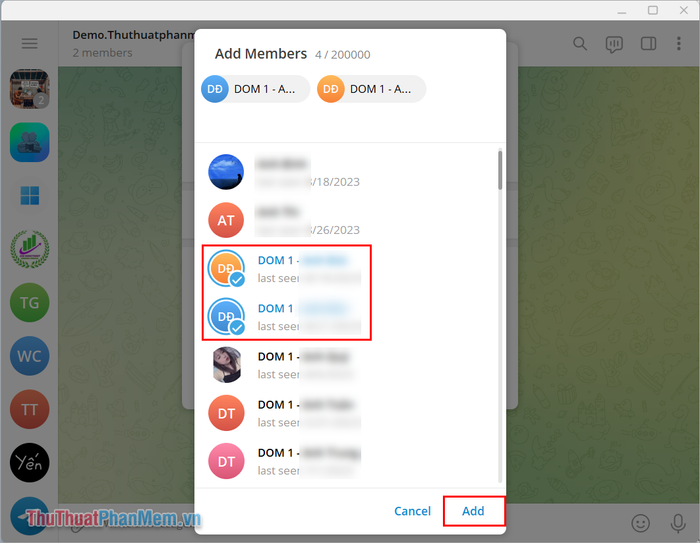
3. Hướng dẫn tạo Link tham gia nhóm Telegram trên điện thoại một cách đơn giản
Bên cạnh việc thêm thành viên trực tiếp từ danh sách bạn bè, bạn có thể tạo Link tham gia nhóm để thu hút người lạ tham gia và khám phá nội dung trong nhóm. Đây là phương pháp phổ biến được nhiều quản trị viên Telegram áp dụng để mở rộng cộng đồng nhóm.
Bước 1: Nhấn chọn Add Members (1), sau đó chọn Invite to Group via Link (2).
Bước 2: Sao chép Link tham gia nhóm từ hộp thoại (3) và chia sẻ với những người bạn muốn mời, giúp họ tham gia nhóm một cách nhanh chóng và dễ dàng.
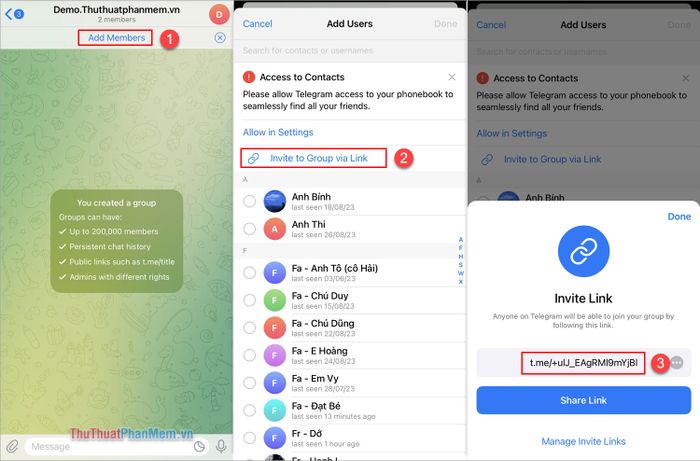
4. Hướng dẫn tạo Link tham gia nhóm Telegram trên máy tính một cách chi tiết
Trên phiên bản Telegram dành cho máy tính, bạn hoàn toàn có thể tạo Link mời tham gia nhóm, dù cần thực hiện nhiều thao tác hơn. Dưới đây là các bước cụ thể để tạo Link tham gia nhóm trên Telegram máy tính:
Bước 1: Mở nhóm chat Telegram, nhấn chọn mục Options và chọn Manage Group để truy cập bảng quản lý nhóm.

Bước 2: Tiếp theo, chọn mục Members để xem danh sách thành viên và khám phá các tính năng quản lý liên quan.
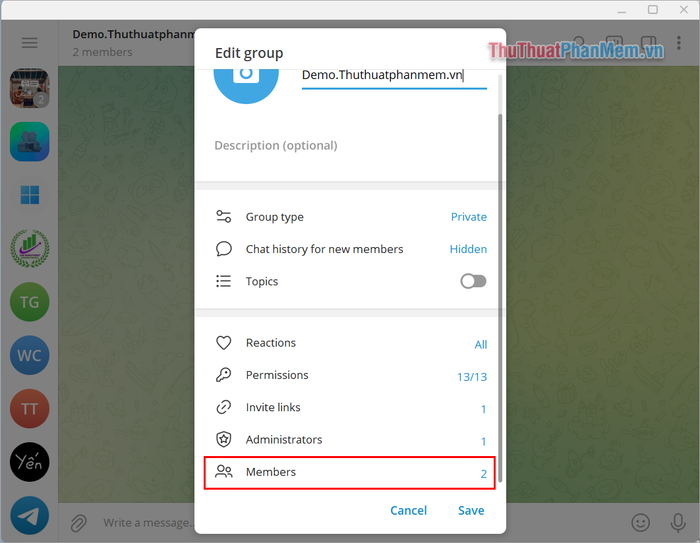
Bước 3: Trong danh sách các tính năng, bạn chọn Invite Links để tạo link mời tham gia nhóm dành cho những người không có trong danh sách bạn bè.
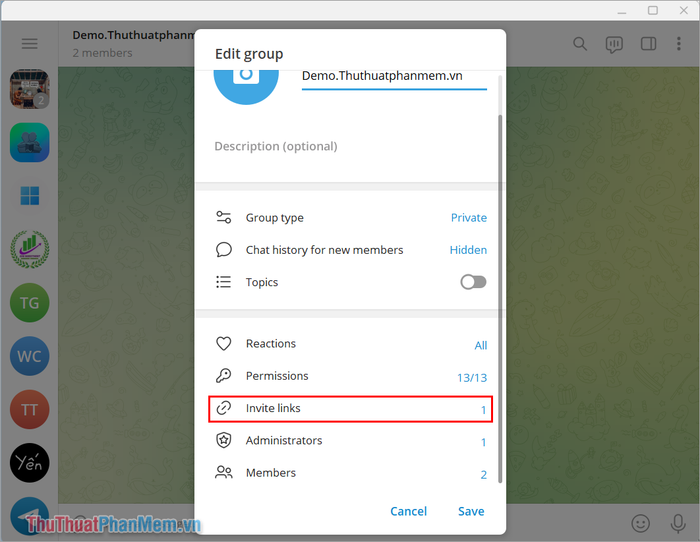
Bước 4: Cuối cùng, bạn chỉ cần Sao chép Link và chia sẻ với những người muốn tham gia nhóm chat để hoàn tất quá trình.
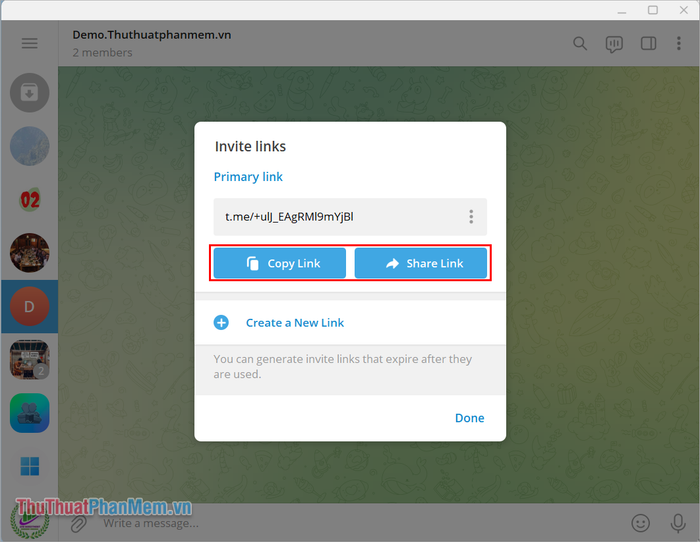
II. Hướng dẫn xóa thành viên trong nhóm Telegram
Tương tự như các ứng dụng nhóm chat khác, Telegram cho phép trưởng nhóm xóa thành viên khi cần thiết. Quy trình xóa thành viên trong nhóm Telegram rất đơn giản và dễ thực hiện.
1. Hướng dẫn xóa thành viên trong nhóm Telegram trên điện thoại một cách nhanh chóng
Bước 1: Nhấn chọn mục Thông tin nhóm (1) => Edit (2) => Members (3).
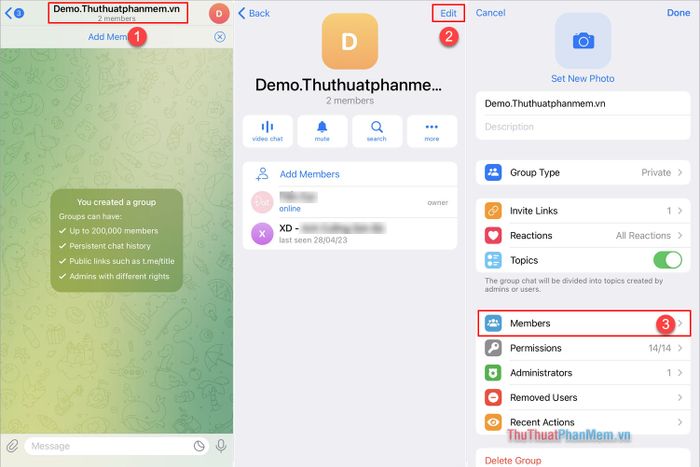
Bước 2: Danh sách thành viên sẽ hiển thị, bạn chỉ cần Vuốt sang trái tên thành viên và chọn Delete để xóa họ khỏi nhóm.
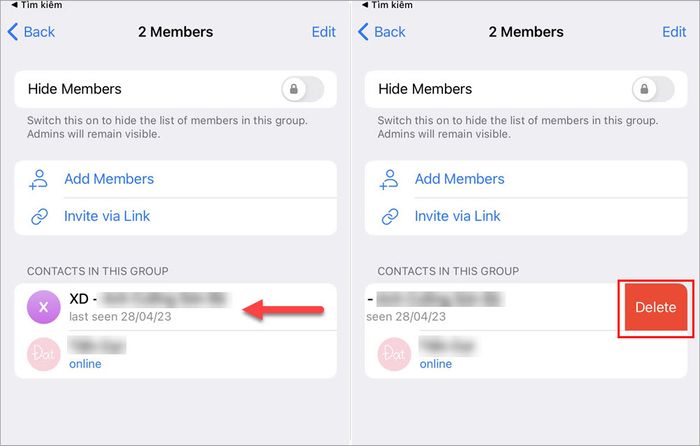
2. Hướng dẫn xóa thành viên trong nhóm Telegram trên máy tính
Trên Telegram máy tính, bạn có thể xóa nhiều thành viên khỏi nhóm chỉ với vài thao tác đơn giản. Dưới đây là hướng dẫn chi tiết để thực hiện việc này:
Bước 1: Nhấn chọn Options và chọn Manage group để mở bảng quản lý nhóm.
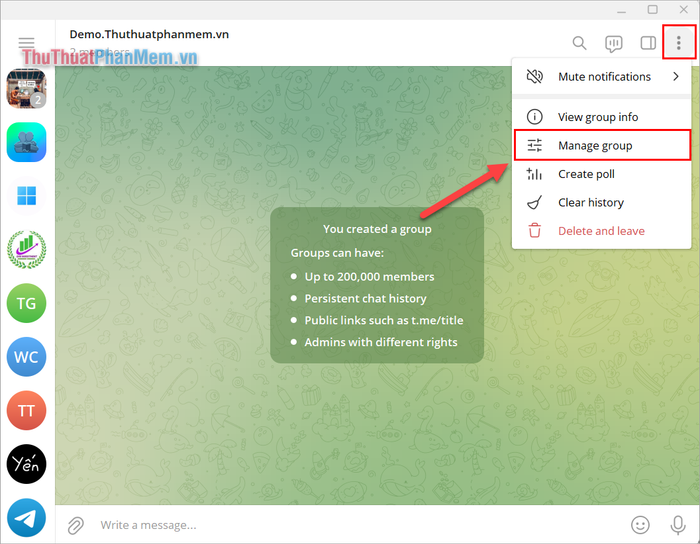
Bước 2: Cuộn xuống và chọn thẻ Members (Thành viên) để xem danh sách thành viên trong nhóm.
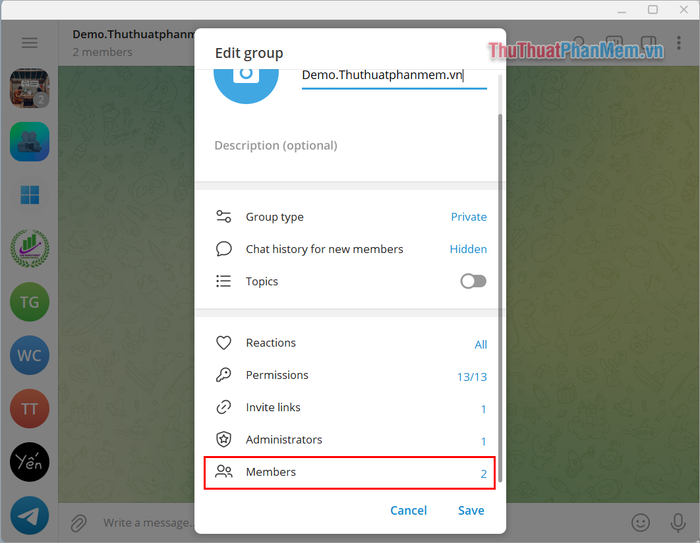
Bước 3: Khi danh sách hiển thị, nhấn chọn Remove để xóa thành viên khỏi nhóm một cách nhanh chóng và dễ dàng.
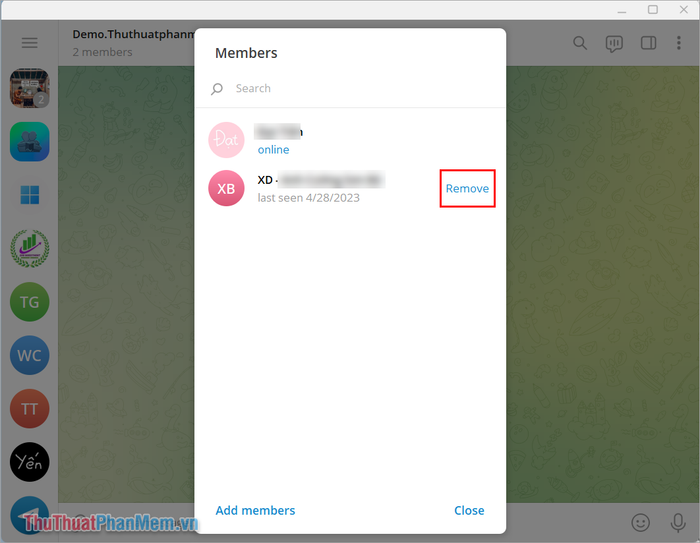
II. Hướng dẫn ẩn danh sách thành viên trong nhóm Telegram
Trên Telegram, bạn có thể tận dụng tính năng ẩn danh sách thành viên để tăng cường bảo mật cho nhóm. Điều này giúp các thành viên không thể xem được ai đang tham gia nhóm, đảm bảo sự riêng tư tối đa.
Lưu ý: Tính năng ẩn danh sách thành viên chỉ khả dụng cho các nhóm có từ 100 thành viên trở lên.
Bước 1: Nhấn chọn mục Thông tin nhóm (1) => Edit (2) => Members (3).
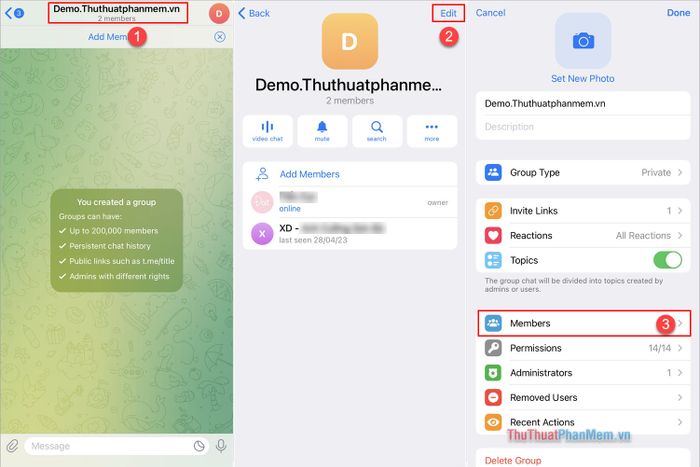
Bước 2: Tiếp theo, bạn chọn Hide Members để kích hoạt tính năng ẩn danh sách thành viên. Khi tính năng này được bật, chỉ trưởng nhóm và phó nhóm (Admin) mới có quyền xem danh sách thành viên.
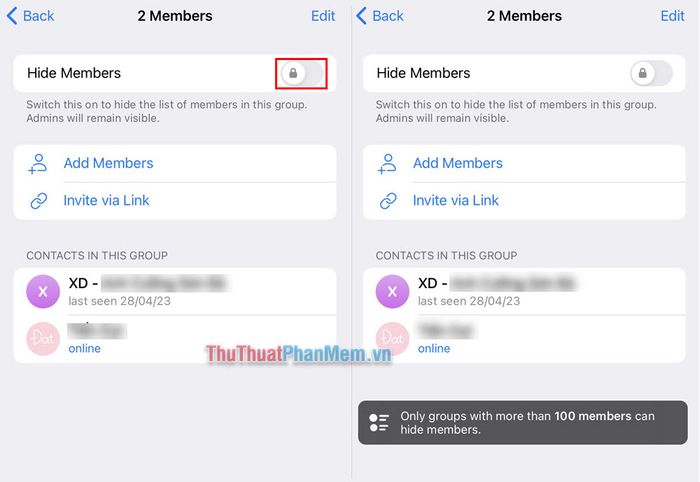
Trong bài viết này, Tripi đã hướng dẫn bạn cách thêm, xóa và ẩn thành viên trong nhóm Telegram một cách đơn giản và hiệu quả. Chúc bạn có những trải nghiệm tuyệt vời với Telegram!
Có thể bạn quan tâm

Top 10 quốc gia với những chàng trai quyến rũ nhất trên thế giới

Top 10 Loại Quả Giúp Chăm Sóc Da Mà Chị Em Không Thể Bỏ Qua

Top 10 Nữ danh hài được yêu mến nhất tại Việt Nam

13 Thương Hiệu Nồi Cơm Điện Phổ Biến Tại Việt Nam

Top 4 Địa chỉ lắp đặt và sửa chữa cửa đáng tin cậy tại Đà Nẵng


